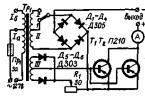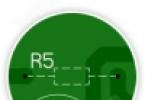Stáhli jste si video nebo hru s příponou ".swf" z internetu, ale nemůžete je otevřít na svém počítači? Podívejme se podrobněji, o jaký druh formátu SWF se jedná a jak jej otevřít?
Tyto soubory obecně nejsou podporovány tradičním přehrávačem médií Windows a vyžadují instalaci rozšíření nebo speciálních přehrávačů.
Soubory SWF nejsou nic jiného než webové animace vyvinuté pomocí technologie Adobe Flash. Mohou obsahovat jednoduchá videa nebo interaktivní obsah, jako jsou hry.
Rozšíření SWF znamená Small Web Format. Tento formát se používá pro vektorovou grafiku, multimédia a vývoj interaktivních aplikací v prostředí ActionScript. Tyto animační soubory se často používají v online hrách hraných prostřednictvím prohlížečů.
Chcete-li je zobrazit, můžete použít jakýkoli prohlížeč nebo přehrávač médií s podporou Flash, který umí animaci otevřít. Soubory SWF stažené do počítače můžete otevřít pomocí přehrávače Adobe Flash Player a dalších aplikací třetích stran, jako jsou SWFTools, Ming a MTASC.
Existuje několik způsobů, jak tento formát otevřít, od rozhraní příkazového řádku až po instalaci různých pluginů, ale my se zaměříme na ty efektivnější a uživatelsky přívětivější.
Flash Player Projector (pro Windows a Mac)
Protože většina souborů SWF je vytvořena pomocí softwaru Adobe, společnost vyvinula aplikaci Flash Player Projector pro rychlé prohlížení.

Po vstupu do programu přejděte na Soubor - Otevřít.

Klikněte na "Procházet" a vyberte požadovaný soubor k zobrazení.

Aplikace SWF File Player (Windows)
Existuje řada přehrávačů třetích stran, pomocí kterých můžete tento formát otevřít, ale SWF File Player je mezi nimi na prvním místě. Použití je velmi snadné.
Přejděte na oficiální web a stáhněte si program na libovolné místo na disku.
Po spuštění programu přejděte do nabídky "Soubor" ("Soubor"), klikněte na "Otevřít" ("Otevřít") a vyberte soubor, který se pokoušíte zobrazit.

Po načtení se zobrazí další možnosti, ze kterých si můžete vybrat. Pokud chcete sledovat ve standardním režimu, stačí stisknout tlačítko přehrávání.
Jak otevřít v prohlížečích
Jak bylo uvedeno výše, soubory SWF můžete otevřít prostřednictvím prohlížeče, který je vybaven podporou přehrávače Flash Player. Nejprve je ale potřeba zkontrolovat nastavení, aby nic nebránilo spuštění pluginu.
Chrome
Ve výchozím nastavení je v prohlížeči Chrome nainstalován Flash Player. To znamená, že pro otevírání souborů swf nemusíte instalovat žádné externí pluginy. Stačí zadat nastavení a zkontrolovat, zda je povoleno spuštění přehrávače flash.
Klikněte na tlačítko se třemi tečkami umístěné v pravém horním rohu a vyberte Nastavení. V okně, které se otevře, klikněte na „Upřesnit“, přejděte do Nastavení obsahu a najděte Flash. Ujistěte se, že přepínač „Vždy se ptát“ je v poloze „Zapnuto“.

Nyní bude na požádání povoleno spuštění mediálního obsahu. Při přechodu na stránku s obsahem swf se zobrazí ikona puzzle s oprávněním k otevření.
Firefox
Pokud používáte Firefox, musíte nainstalovat Adobe Flash Player jako samostatný plugin. Na stránce stahování pluginu zrušte zaškrtnutí všech políček, abyste se vyhnuli stahování dalšího adwaru. Kliknutím na tlačítko "Install Now" stáhněte instalační program.

Po dokončení stahování otevřete soubor flashplayerxx_xa_install.exe a klikněte na Ano.

Když jsou všechny součásti přehrávače staženy z internetu a nainstalovány, klikněte na „Dokončit“.
Chcete-li nyní otevřít soubor swf uložený v počítači, stačí jej přetáhnout do okna prohlížeče. Poté klikněte na ikonu kostky Lego, která se objevila místo animace, a potvrďte oprávnění.
Pokud se soubor při přenosu do prohlížeče neotevře, může být plugin zcela deaktivován v nastavení Firefoxu. V pravém horním rohu prohlížeče klikněte na tlačítko „Nastavení“ a přejděte na Doplňky. V okně, které se otevře, přejděte do sekce Pluginy a naproti položce Shockwave Flash vyberte z rozbalovací nabídky položku „Povolit na vyžádání“.

Firefox tedy umožní obsah otevřít, ale pouze po vašem svolení.
Microsoft Edge (Windows 10)
Pokud ve Windows 10 používáte oblíbený prohlížeč Microsoft Edge, můžete počítat s verzí flash playeru nainstalovanou v něm standardně, takže pro otevření formátu swf nemusíte sahat k instalaci externích pluginů. Jediné, co musíte udělat, je zkontrolovat, zda jeho spuštění není blokováno v nastavení.
Otevřete Edge, klikněte na tlačítko se třemi tečkami v pravém horním rohu a vyberte Nastavení. Poté klikněte na tlačítko "Zobrazit pokročilá nastavení" a nastavte přepínač "Použít Flash Player" do polohy zapnuto.
Chcete-li zobrazit soubory v Edge, vložte jejich úplnou cestu do adresního řádku prohlížeče. Chcete-li získat úplnou cestu k souboru, klikněte pravým tlačítkem myši na ikonu a vyberte možnost "Kopírovat". Poté jej vložte do adresního řádku, odstraňte dvojité uvozovky z obou stran a stiskněte Enter.
Jak převést SWF
Pokud máte potíže s otevřením, můžete jednoduše převést do jiného formátu.
Mnoho bezplatných převaděčů dokáže převést SWF na video formáty MP4, MOV, HTML5 a AVI a některé dokonce převést na MP3. Nejlepší z nich je Freemake Video Converter.
Další program FileZigZag funguje jako online konvertor a umožňuje ukládat jako GIF a PNG.
Adobe Animate lze převést na EXE, aby bylo snazší spouštění na počítačích, které nemají nainstalovaný Flash Player. To lze provést v nabídce Soubor - Vytvořit projektor.
SWF je speciální formát určený speciálně pro webové aplikace a použití v prostředí internetu. Jedná se o formát pro ukládání různých druhů animací, grafického obsahu a dokonce i krátkých video a audio souborů malého objemu.
Zkratka „swf“ původně znamenala „ShockWave Format“. Nyní, aby nedošlo k záměně s jinými flash aplikacemi, se tento formát nazývá „Small Web Format“ (formát malého webu).
Bohužel tento soubor nelze otevřít pomocí standardních prohlížečů obrázků Windows. Zde je situace velmi podobná formátu „GIF“, který, přestože je zobrazen jako obrázek, nemůže spustit animaci. Jak tedy můžete takové soubory vůbec prohlížet?
Prohlížeče
První a nejjednodušší způsob, který absolutně nevyžaduje dodatečnou instalaci žádných nástrojů, je otevřít požadovaný soubor v libovolném . Téměř všechny moderní prostředky pro surfování po internetu podporují technologii Flash.
Spuštění souboru swf pomocí prohlížeče je jednoduché:
- Dvakrát klikněte na požadovaný soubor swf.

- Pokud není k dispozici vhodný nástroj ke spuštění, otevře se okno, které bude hlásit selhání otevření prvku. Musíte kliknout na možnost vybrat program z dostupných v počítači a potvrdit akci.

- Systém zobrazí okno pro výběr softwaru. Zde si můžete vybrat nástroj z navrhovaných doporučených nebo rozšířit seznam "Další programy".
- Pokud mezi aplikacemi nabízenými systémem není požadovaný prohlížeč k dispozici, můžete požadovaný prohlížeč najít ručně. Klikněte na "Procházet" a vyhledejte uživatelsky přívětivý prohlížeč v souborech počítače.

- Systém vás vyzve k výběru adresáře prohlížeče na vašem počítači pomocí speciálního okna. Zde se musíte dostat do umístění konkrétního prohlížeče v paměti. Složky prohlížeče na většině zařízení jsou umístěny na místní jednotce "C:" ve speciální systémové části programových souborů ("Program Files").
- Najdeme zde složku softwaru, který potřebujeme, a v její hlavní části hledáme soubor s názvem aplikace a příponou „.exe“. Dvakrát klikněte na tento soubor, systém se vrátí do předchozího okna, ve kterém klikneme na „OK“.

Připraveno! Prohlížeč otevře náš soubor a od této chvíle budou všechny soubory SWF přidruženy k tomuto programu.
Adobe Flash Player
Druhou dostupnou a samozřejmou možností je použití softwarových produktů od Adobe, protože tato společnost je v současnosti hlavním vývojářem jakéhokoli softwaru s technologií Flash. Nejběžnější produkt, který má každý.
Chcete-li tedy otevřít tento typ souborů v tomto programu, musíte:

Připraveno! Soubor se otevře a přehraje Flash Player.
Na poznámku! Dalším rychlejším způsobem je vybrat požadovaný soubor a kliknout pravým tlačítkem. V kontextové podnabídce vyberte podpoložku „Otevřít pomocí“ a v ní vyberte přehrávač Flash.

Použití přehrávače médií
Pro tuto metodu je vhodný jakýkoli video přehrávač pro Windows – nejoblíbenější KMPlayer, běžný VLC media player, nebo o něco méně známý GOM player. Seznam vhodných programů je však poměrně velký.
Podívejme se na příklad přehrávače KM. Posloupnost akcí je jednoduchá:

Na poznámku! Soubor můžete také spustit v přehrávači pomocí kontextové nabídky. To však bude fungovat pouze v případě, že je program v této podnabídce přítomen.

Video - Jak otevřít soubor SWF
Poměrně často se uživatelé setkávají s animacemi, které nejsou prezentovány v obvyklém formátu GIF nebo videa, jako je AVI nebo MP4, ale ve speciální příponě SWF. Ve skutečnosti to druhé bylo vytvořeno speciálně pro animaci. Soubory v tomto formátu není vždy snadné otevřít, k tomu jsou zapotřebí speciální programy.
Pro začátek SWF (dříve Shockwave Flash, nyní Small Web Format) je formát pro flashové animace, různé vektorové obrázky, vektorovou grafiku, video a audio na internetu. Nyní se formát používá o něco méně často než dříve, ale pro mnohé stále zůstává otázka, s jakými programy se otevírá.
Metoda 1: PotPlayer
Je logické, že video soubor SWF lze otevřít ve videopřehrávači, ale ne všechny jsou k tomu vhodné. Možná lze program PotPlayer nazvat ideálním pro mnoho přípon souborů, zejména pro SWF.
Přehrávač má mnoho výhod, včetně podpory velkého množství různých formátů, velkého výběru nastavení a možností, uživatelsky přívětivého rozhraní, stylového designu, volného přístupu ke všem funkcím.
Z mínusů lze pouze poznamenat, že ne všechny položky nabídky jsou přeloženy do ruštiny, i když to není tak kritické, protože je lze přeložit samostatně nebo provést experiment metodou „pokusu a omylu“.
Otevře soubor SWF prostřednictvím aplikace PotPlayer v několika jednoduchých krocích.

Takto program PotPlayer otevře požadovaný soubor během několika sekund.
Metoda 2: Media Player Classic
Dalším přehrávačem, který dokáže bezpečně otevřít dokument SWF, je Media Player Classic. Pokud to srovnáte s PotPlayerem, pak bude v mnoha ohledech horší, například tento program neumí otevřít tolik formátů, nemá tak stylový design a nepříliš uživatelsky přívětivé rozhraní.
Media Player má ale i své výhody: program umí otevírat soubory nejen z počítače, ale i z internetu; je možné zvolit kopírování do již zvoleného souboru.
Otevření souboru SWF prostřednictvím tohoto programu je rychlé a snadné.

Metoda 3: Swiff Player
Program Swiff Player je poměrně specifický a ne každý ví, že velmi rychle otevírá dokumenty SWF jakékoli velikosti a verze. Z hlediska rozhraní je trochu podobný Media Player Classic, jen spouštění souborů je poněkud rychlejší.
Z výhod programu lze poznamenat, že otevírá mnoho dokumentů, které nejsou schopny otevřít více než polovina ostatních přehrávačů; Program umí nejen otevřít některé soubory SWF, ale také vám umožní s nimi pracovat prostřednictvím Flash skriptů, jako ve Flash hrách.

První tři způsoby jsou trochu podobné, ale každý uživatel si vybere nejvhodnější možnost pro sebe, protože mezi hráči a jejich funkcemi jsou různé preference.
Metoda 4: Google Chrome
Poměrně standardním způsobem, jak otevřít dokument SWF, je jakýkoli prohlížeč, například Google Chrome s předinstalovanou čerstvou verzí Flash Player. Zároveň může uživatel s video souborem pracovat téměř stejně jako s hrou, pokud je to obsaženo ve skriptu souboru.
Z výhod této metody lze poznamenat, že prohlížeč je téměř vždy již nainstalován v počítači a dodatečná instalace Flash Player, pokud je to nutné, není obtížné. Soubor se otevře přes prohlížeč tím nejjednodušším způsobem.

Přestože je prohlížeč v mnoha ohledech horší než jiné programy, které dokážou otevřít dokument SWF, pokud je třeba s daným souborem něco rychle udělat a neexistuje vhodný program, pak je to nejlepší volba.
To je vše, do komentářů napište, jaké přehrávače používáte k otevření animace ve formátu SWF.
Doufáme, že jsme vám pomohli vyřešit problém se souborem SFW. Pokud nevíte, kde si můžete aplikaci stáhnout z našeho seznamu, klikněte na odkaz (toto je název programu) - najdete podrobnější informace o místě, odkud stáhnout bezpečnou instalační verzi požadované aplikace .
Návštěva této stránky by vám měla pomoci odpovědět konkrétně na tyto nebo podobné otázky:
- Jak otevřít soubor SFW?
- Jak převést soubor SFW do jiného formátu?
- Co znamená přípona formátu souboru SFW?
- Jaké programy podporují soubor SFW?
Pokud jste po zhlédnutí věcí na této stránce stále neobdrželi uspokojivou odpověď na některou z výše uvedených otázek, znamená to, že zde uvedené informace týkající se souboru SFW nejsou úplné. Kontaktujte nás pomocí kontaktního formuláře a dejte nám vědět, jaké informace jste nenašli.
Co dalšího může způsobit problémy?
Důvodů, proč nemůžete otevřít soubor SFW, může být více (nejen nedostatek vhodné aplikace).
Za prvé- soubor SFW může být nesprávně propojen (asociován) s aplikací nainstalovanou pro jeho podporu. V tomto případě musíte toto připojení změnit sami. Chcete-li to provést, klepněte pravým tlačítkem myši na soubor SFW, který chcete upravit, a klepněte na možnost "Otevřít pomocí" a poté ze seznamu vyberte program, který jste nainstalovali. Po takové akci by problémy s otevřením souboru SFW měly zcela zmizet.
Za druhé- soubor, který chcete otevřít, může být jednoduše poškozen. Poté je nejlepším řešením najít novou verzi nebo ji znovu stáhnout ze stejného zdroje jako dříve (možná z nějakého důvodu v předchozí relaci nebylo stahování souboru SFW dokončeno a nelze jej správně otevřít).
Chcete pomoci?
Pokud máte další informace o příponu souboru SFW, budeme vděční, když je budete sdílet s uživateli našeho webu. Použijte uvedený formulář a zašlete nám své informace o souboru SFW.
Globální modový projekt pro Fallout New Vegas, který kombinuje Fallout 3 (se všemi DLC) a Fallout NV (se všemi DLC) založený na modernějším herním enginu Fallout New Vegas, vylepšující 3-ku v souladu s novým enginem a novým obsahem. . Můžete to považovat za naši verzi slavného modu TTW, ale s řadou výhod, jako jsou:
Možnost vybrat si výchozí bod hry bez kompromisů v ponoření.
- Zcela nový příběh vysvětlující proměnu Osamělého poutníka v Kurýra 6.
- Působivý katalog upravených modů v ruštině. (Stejně jako návod k vlastní úpravě)
- Podpora systému RA, který kombinuje stovky různých modů přeložených do ruštiny. (více)
- Přístupný sledovač chyb, kde jsou zjištěné problémy rychle vyřešeny, včetně přizpůsobených modů.
- Konsolidovaný a optimalizovaný hlavní soubor FalloutNV.esm zvyšuje rychlost načítání hry, usnadňuje proces přizpůsobování modů.
- Russifikátory implantované do hlavních souborů mají také pozitivní vliv na rychlost a navíc nevytvářejí konfliktní situace s mody.
- Projekt obsahuje četné opravy chyb, které migrovaly jak z F3, tak z původního New Vegas.
- Překlad se dokončuje, včetně opravy známých lokalizačních chyb.
Jednoduše řečeno, „Spirit of the Fallen Worlds“ je kombinací dvou různých herních světů, dvou pustin, v jedné hře, což hráči umožňuje přístup do kteréhokoli z nich téměř v každém okamžiku jeho cesty po světě. Máte úplnou svobodu jednání: můžete převzít mnoho úkolů, zjistit, jak se různé části Spojených států změnily od Velké války, nebo jednoduše prozkoumat, sami nebo se společníky, rozmanitý herní svět, který je nyní více než dvojnásobný. jako velký! .Button_BBCode_important ( výška: 34px; výška řádku: 34px; velikost písma: 14px; odsazení: 0 30px; pozadí: #9f2a00; pozadí: -moz-linear-gradient(top, #9f2a00 0%, #812200 100%) ; /* firefox */ pozadí: -webkit-gradient(lineární, vlevo nahoře, vlevo dole, color-stop(0%,#9f2a00), color-stop(100%,#812200)); /* webkit */ border : 1px solid #812200; -moz-box-shadow: 0px 1px 0px rgba(255,255,255,0,4) vložka, 0px 1px 0px rgba(0,0,0,0,3); -webkit-box-shadow: 0px 1pxgba(0px 255,255,255,0,4) inset, 0px 1px 0px rgba(0,0,0,0,3); box-shadow: 0px 1px 0px rgba(255,255,255,0,4) inset, 0px 1px 0,0,0,0,0,0,0,0px; moz-border-radius: 3px; -webkit-border-radius: 3px; border-radius: 3px; color: #fbf4f4; display: inline-block; white-space: nowrap; -webkit-transition: all 0,2s easy- in-out; -moz-transition: all 0,2s easy-in-out; ) .Button_BBCode_important a ( barva: #fbf4f4; text-decoration: none ) .Button_BBCode_important:hover ( barva: #fff !důležité; border-color: #571700; ) .Button_BBCode_important:active ( -webkit-box-shadow: inset rgba(0,0,0,0.8) 0px 1px 3px; -moz-box-shadow: inset rgba(0,0,0,0.8) 0px 1px 3px; box-shadow: inset rgba(0,0,0,0.8) 0px 1px 3px; poloha: relativní; nahoře: 1px; ) F.A.Q. od SFW Spěcháme vás ujistit, že SFW je jen velmi velký mod pro Fallout New Vegas, tj. naprostá většina úprav pro F:NV funguje dobře.
Požadavky na instalaci: Musíte mít nainstalovaný čistý Fallout 3 (GOTY nebo Gold) a Fallout New Vegas (Ultimate Edition); Pokud jste již měli Fallout New Vegas nainstalovaný dříve, smažte Fallout.ini a FalloutPrefs.ini ze složky "My DocumentsMy GamesFalloutNV" (v případě potřeby si je zálohujte).
Instalace: Spusťte Fallout 3 a New Vegas jeden po druhém, aby systém mohl přidat klíče do registru a také aby byly vytvořeny konfigurační soubory .ini. Stáhněte soubory z této distribuce, spusťte Setup.exe. Při spuštění stačí zadat cestu ke hře Fallout New Vegas (kam se projekt nainstaluje) a také cestu ke složce se hrou Fallout 3, odkud se zkopíruje řada potřebných zdrojů. Pokud upgradujete projekt z předchozí verze: Upgrade na verzi 3.0.x se nachází přes odkaz "Upgrade". Stačí rozbalit do složky Data, potvrdit výměnu a zkontrolovat pořadí spouštění (se seznamem níže). (Samozřejmě nemusíte stahovat instalační program);
Pořadí načtení pro SFW:
FalloutNV.esm
ThePitt.esm
Anchorage.esm
BrokenSteel.esm
PointLookout.esm
Zeta.esm
DeadMoney.esm
HonestHearts.esm
OldWorldBlues.esm
LonesomeRoad.esm
GunRunnersArsenal.esm
Seznam změn | F.A.Q. | sledování chyb
Katalog modů | Fórum | Články | FOTOGALERIE
_____________________________________________________________________________________________
Aktivní tým:
MagnuMspec - kompilace verzí vydání, opravy chyb, změny vyvážení, překlady. Vis961 - práce na komponentě skriptu, finalizace funkčnosti, opravy chyb. SantaAngel - optimalizace a vylepšení dabingu (angličtina i ruština), práce na videích. Infest - práce na instalačním programu pro verzi 3.0. Dík:
MasterYster - za projekt „Requiem for the Capital Wasteland“, který nám posloužil jako inspirace pro náš projekt, a také za spoustu oprav chyb, jejichž studium nám usnadnilo práci.
1C-SoftKlab - pro ruskou lokalizaci Fallout3 a Fallout New Vegas.
Tým Tale of Two Wastelands – za jejich vstřícnost a laskavé svolení použít některé zdroje z projektu TTW. Moc děkuji!
TheUnknown – pro sestavení a optimalizaci celkového ESM.
Vladeslav, ignotum_virum - za překlad jednotného ESM založeného na lokalizaci z 1C.
Volkogava - za obrovský příspěvek k řetězci hledání pustiny a skriptovací části projektu jako celku!
Infest – pro nejpodrobnější hlášení o chybě v projektu.
Commander_Tak - za úžasné logo!
MagnesiumFire - pro pomoc s flórou a texturami loga.
Allnarta - práce s modely, textury, opravy kolizí.
paracetamol pro četné opravy kolize objektů.
Old Vault Boy - pro četné opravy chyb.
Mannalord - pro opravy skriptů.
Yukichigai stojí za YUP a opravuje nespočet chyb v NV a jeho DLC.
Ryu Doppler - za opravu róby staršího Lyonse a bezplatné povolení k jejímu použití.
prensa - pro opravu dveří a skříněk Point Lookout, pokladních přepážek Supermart (krvácení!) a animací Pittovy automatické pily.
Konork - pro upevnění staré 10mm pistole.
HeroinZero - pro opravu zvuku minigunu.
FMod - pro Tenpenny Tower Alternativní konce.
Genin32 – pro generální opravu frakce Enclave.
. Díky moc!
Přeji dobrou hru!
TÝM Falcon-Lair